TVerで動画を視聴する際、字幕を表示することで、映像だけでなく音声情報も目で確認でき、より理解しやすくなります。
また、音声が聞き取りにくい環境や語彙の確認がしたい場合にも、字幕表示は非常に便利です。しかし、スマートフォンやタブレット、PC、テレビといったデバイスごとに、字幕の設定方法は少しずつ異なります。
この記事では、初心者でもわかりやすいように、TVerでの字幕表示設定をデバイスごとに丁寧に解説し、字幕設定時の注意点も詳しく紹介します。
TVerで字幕を表示する基本手順

TVerで字幕を表示する際の基本的な操作はシンプルですが、デバイスごとに異なるインターフェースのため、操作方法も若干異なります。
すべてのデバイスで共通しているのは、再生画面の「CC」アイコンまたは「字幕」オプションを操作する点です。以下では、各デバイスでの具体的な操作手順について説明します。
スマートフォンやタブレットでの字幕表示手順
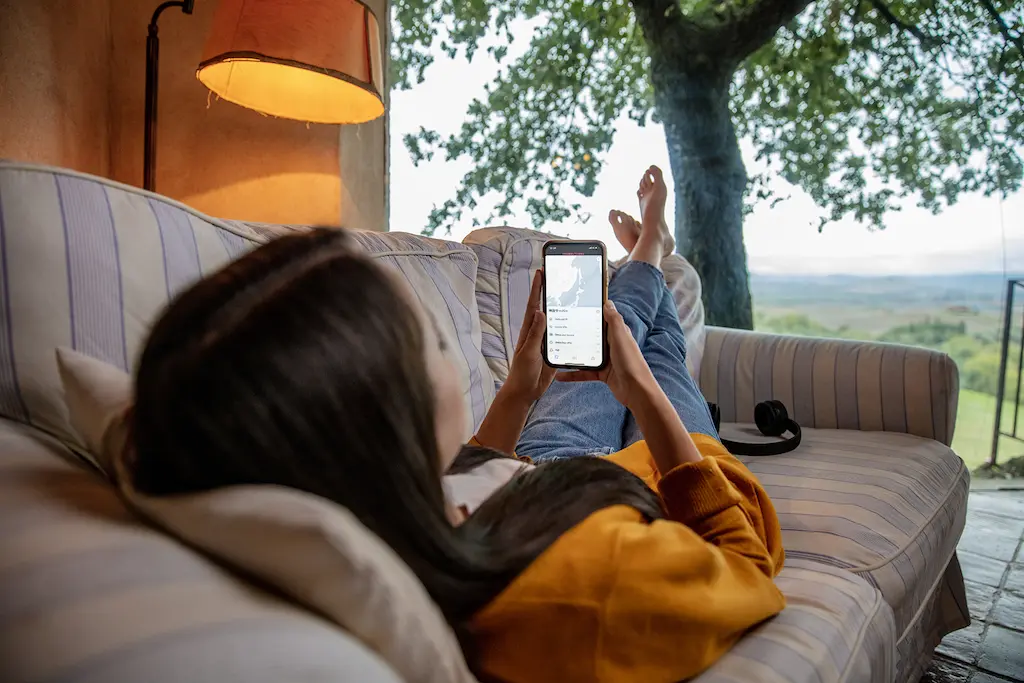
スマートフォンやタブレットを使ってTVerで字幕を表示する方法は以下の通りです。TVerアプリを使用するため、外出先でも手軽に字幕付き動画が楽しめます。
- アプリを開く
まず、スマートフォンやタブレットでTVerアプリを起動し、視聴したい番組を選んで再生します。 - 字幕の表示
再生画面の右上にある「CC」アイコンをタップします。このアイコンが白から青に変わると字幕が表示され、動画の内容をより正確に理解できるようになります。 - 字幕の非表示
字幕が不要な場合は、再度「CC」アイコンをタップすることで字幕をオフにすることが可能です。シーンや状況に応じて、簡単にオン・オフを切り替えられるため、便利です。
スマートフォンやタブレットで字幕を利用するメリット
- 音声が聞き取りにくい場合や周囲の騒音が多い場所でも内容が理解しやすくなります。
- スマホやタブレットは持ち運びに便利なので、外出先でも字幕付きで視聴が可能です。
- 家族や友人と視聴中に会話しても、字幕で内容を見逃さずに済みます。
PCでの字幕表示方法

PCからTVerの字幕を利用する場合は、画面が大きいため字幕がより読みやすく、視覚的にも快適です。以下の手順で簡単に設定できます。
- ブラウザで再生
TVerのウェブサイトにアクセスし、視聴したい動画を選択して再生します。ChromeやEdgeなど、一般的なブラウザで利用可能です。 - 字幕の表示
再生画面の右下にある「CC」アイコンをクリックします。アイコンが白から青に変わることで字幕が表示され、映像と字幕がシンクロして表示されます。 - 字幕の非表示
再度「CC」アイコンをクリックすると、字幕を非表示にできます。必要な場面に応じて、手軽に切り替えが可能です。
PCで字幕を利用するメリット
- デスクトップやノートPCの大きな画面で視聴できるため、字幕が非常に見やすく快適です。
- 作業しながらでも字幕を追うことができ、マルチタスクが可能です。
- イヤホンが不要な場合でも字幕で内容が理解でき、家族と共有する場合にも便利です。
テレビでの字幕表示設定

テレビでTVerの字幕を利用すると、より大画面で動画と字幕を楽しむことができます。家庭のテレビにTVerアプリがインストールされている場合、以下の手順で簡単に字幕を表示できます。
- アプリを起動
テレビに接続されたTVerアプリを開き、視聴したい番組を選んで再生します。リモコンで操作できるため、操作もシンプルです。 - 字幕の設定
リモコンの「下矢印」ボタンを押すと、画面左下に「字幕」アイコンが表示されます。このアイコンを選択することで字幕が表示されます。 - 字幕の非表示
再度「字幕」アイコンを選択すると、字幕が非表示になります。映像に集中したい時や字幕が不要な場合には、手軽に切り替えることが可能です。
テレビで字幕を利用するメリット
- 大画面で視聴するため、字幕も見やすく、映像との一体感があります。
- ご家族や友人と一緒に視聴する場合、音声を流さずとも字幕で内容を共有できます。
- リモコン一つで簡単に字幕のオン・オフができ、操作が手軽です。
字幕設定時の注意点

TVerで字幕を設定する際には、いくつかの注意点があります。これらを事前に理解しておくことで、スムーズに字幕を利用することができるため、確認しておきましょう。
対応番組の確認
TVerでは、すべての番組に字幕が付いているわけではありません。字幕対応の番組には、番組詳細情報に「字」アイコンが表示されます。視聴前に字幕対応かどうかを確認することで、字幕が表示されないといったトラブルを避けられます。
ブラウザやデバイスの互換性
一部のブラウザやデバイスでは、字幕機能が利用できない場合があります。例えば、Safariや古いバージョンのブラウザでは、字幕が表示されないことがあります。また、Fire TV Stickの第1世代のように対応していないデバイスもあるため、字幕を利用したい場合には互換性の確認が必要です。
字幕が表示されない場合の対処法
字幕が表示されない場合は、以下の対処法を試してください。
- アプリやブラウザの更新
使用しているTVerアプリやブラウザが最新バージョンであるか確認し、必要があればアップデートしてください。 - 字幕対応番組の確認
視聴している番組が字幕に対応しているか、番組詳細で確認しましょう。 - デバイスの互換性の確認
使用しているデバイスが字幕機能に対応しているか確認し、互換性がない場合には他のデバイスでの視聴を検討してください。 - 再起動
アプリやデバイスを再起動することで問題が解消することもあります。特に動作が不安定な場合には、再起動が効果的です。
まとめ
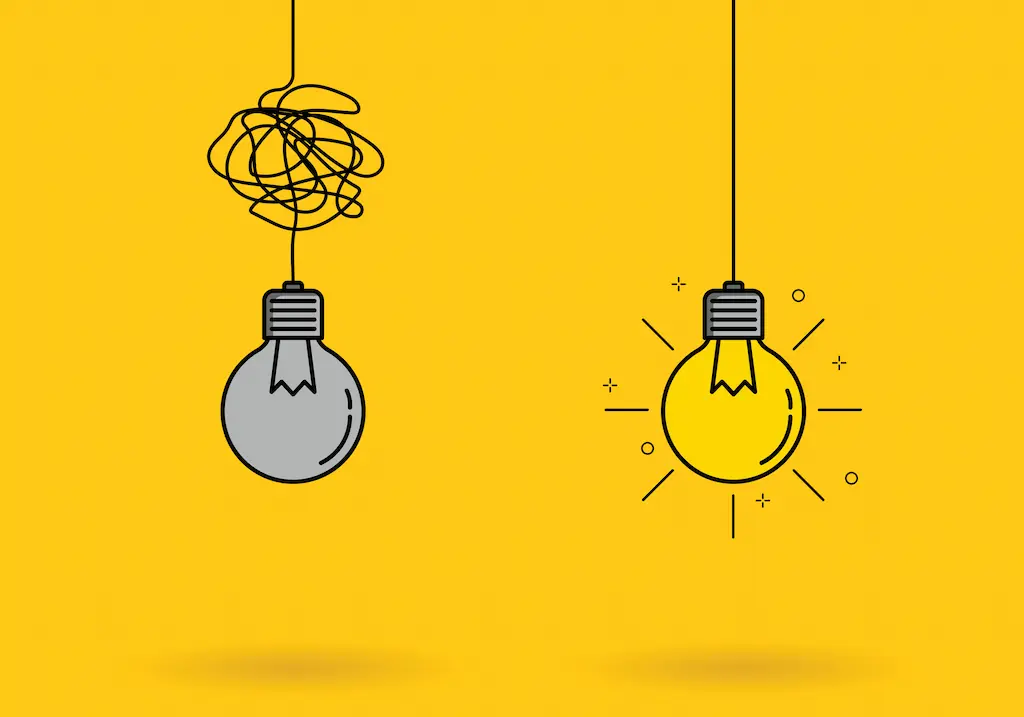
TVerで字幕を表示する手順は、スマートフォン、タブレット、PC、テレビとデバイスごとに異なりますが、基本的な手順を押さえておけば簡単に設定可能です。
特にデバイスの互換性や字幕対応番組を確認し、問題が発生した場合は対処法を試すことで、より快適にTVerの字幕機能を活用できます。
この記事を参考にして、さまざまなデバイスでTVerの字幕付き動画をぜひ楽しんでください。



